|
FOLLOW THAT DREAM

Ce tutoriel a été créé et traduit avec CorelX12, mais il peut également être exécuté avec les autres versions. Suivant la version utilisée, vous pouvez obtenir des résultats différents. Depuis la version X4, la fonction Image>Miroir a été remplacée par Image>Renverser horizontalement, et Image>Renverser avec Image>Renverser verticalement . Dans les versions X5 et X6, les fonctions ont été améliorées par la mise à disposition du menu Objets. Avec la nouvelle version X7, nous avons encore Image>Miroir et Image>Renverser/Retourner, mais avec nouvelles différences. Voir les détails à ce sujet ici Certaines dénominations ont changées entre les versions de PSP. Les plus frequentes dénominations utilisées:   Vos versions ici Vos versions ici Nécessaire pour réaliser ce tutoriel: Matériel ici Pour les masques merci Amparo Silva. Le reste du matériel est de Tati (ici les liens vers les sites des créateurs de tubes) Modules Externes: consulter, si nécessaire, ma section des filtres ici Filters Unlimited 2.0 ici Mehdi - Wavy Lab 1.1. ici Mehdi - Sorting Tiles ici Simple - 4 Way Average ici Simple - Left right Wrap (bonus) ici Italian Editors Effect - Effetto Fantasma ici Carolaine and Sensibility - CS-Texture ici Mock - Windo ici AFS IMPORT - sqborder2 ici AP [Lines] - Lines SilverLining ici Mura's Seamless - Emboss at alpha ici Filtres Simple, Italian Editors, Mock, AFS IMPORT et Mura's Seamless peuvent être utilisés seuls ou importés dans Filters Unlimited. voir comment le faire ici). Si un filtre est fourni avec cette icône,  en fonction des couleurs utilisées, vous pouvez changer le mode mélange et l'opacité des calques. Dans les plus récentes versions de PSP, vous ne trouvez pas le dégradé d'avant plan/arrière plan ou Corel_06_029. Vous pouvez utiliser le dégradé des versions antérieures. Ici le dossier Dégradés de CorelX. Ouvrir les masques dans PSP et les minimiser avec le reste du matériel. Couleurs utilisées 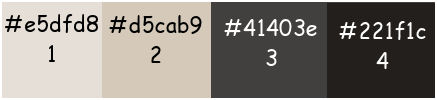 1. Placer en avant plan la couleur 3 #41403e, et en arrière plan la couleur 2 #d5cab9. 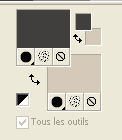 2. Ouvrir TD_Canal_Alfa_Follow_that_Dream.pspimage" Fenêtre>Dupliquer, ou sur le clavier shift+D pour faire une copie  Fermer l'original. La copie, qui sera la base de votre travail, n'est pas vide, mais contient les sélections enregistrées sur le canal alpha. 3. Effets>Modules Externes>Mehdi - Wavy Lab 1.1. Ce filtre crée des dégradés avec les couleurs de votre palette: la première est la couleur d'arrière plan, la deuxième est la couleur d'avant plan. Changer les autres deux couleurs créées par le filtre: la troisième avec la couleur 1 #e5dfd8 et la quatrième avec la couleur 4 #221f1c 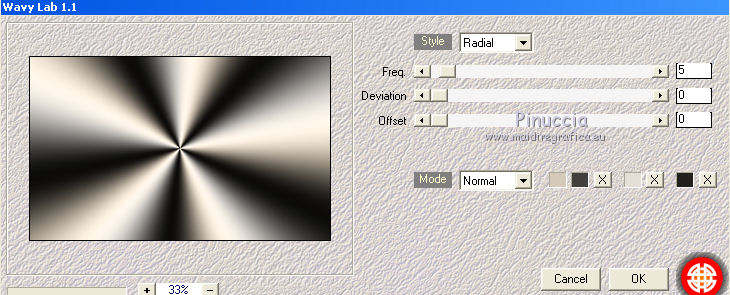 4. Effets>Modules Externes>Mehdi - Sorting Tiles. 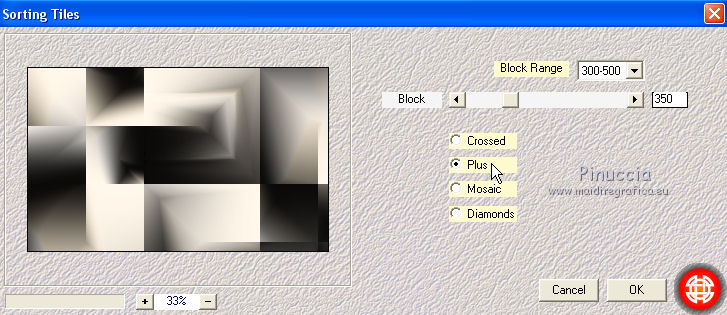 5. Effets>Modules Externes>Mehdi - Sorting Tiles, comme précédemment, mais Crossed coché 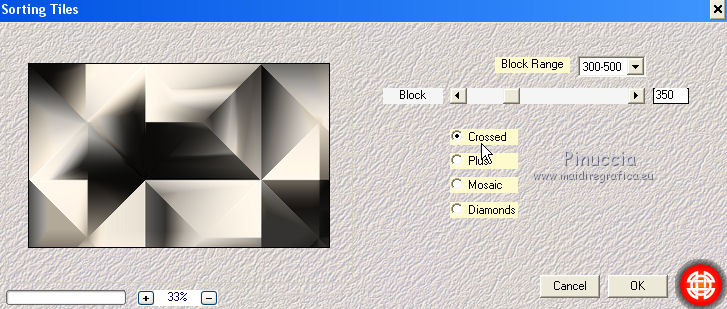 6. Effets>Modules Externes>Simple - 4 Way Average cet effet travaille sans fenêtre; résultat  7. Placer en avant plan la couleur 1 #e5dfd8 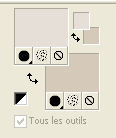 Calques>Nouveau calque raster. Remplir  le calque avec la couleur d'avant plan. le calque avec la couleur d'avant plan.8. Calques>Nouveau calque de masque>A partir d'une image. Ouvrir le menu deroulant sous la fenêtre d'origine et vous verrez la liste des images ouvertes. Sélectionner le masque Mask1_AmparoSilva.  Calques>Fusionner>Fusionner le groupe. 9. Touche K sur le clavier pour activer l'outil Sélecteur  et placer Position horiz. 179,00 et Position vert.: 0,00 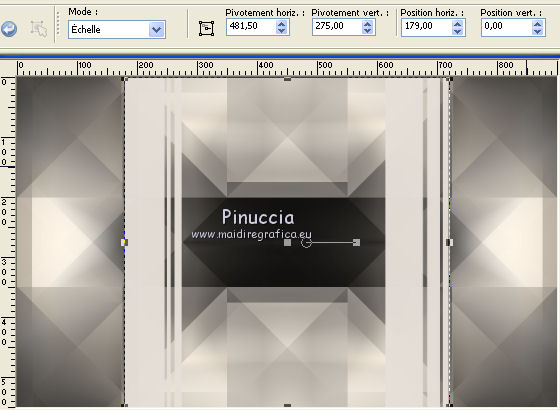 Touche M pour désélectionner l'outil. 10. Effets>Modules Externes>Italian Editors Effect - Effetto Fantasma 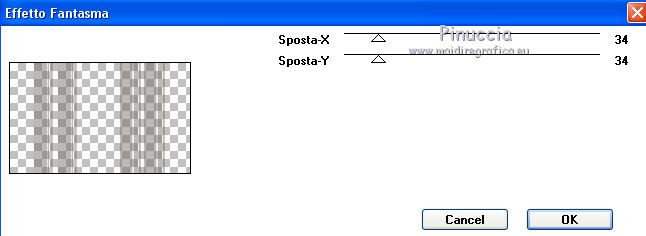 11. Effets>Effets de textures>Stores, couleur 3 #41403e 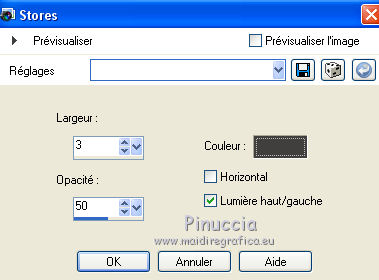 12. Placer le calque en mode Recouvrement. 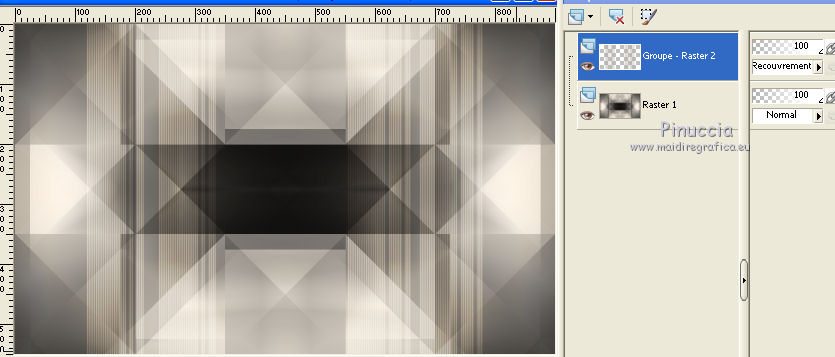 13. Vous positionner sur le calque du bas de la pile, Raster 1. Sélections>Charger/Enregistrer une sélection>Charger à partir d'un canal alpha. La sélection TD_Follow_Dream_Sel1 est déjà disponible. On doit seulement cliquer sur Charger.  Sélections>Transformer la sélection en calque. Sélections>Désélectionner tout. 14. Effets>Modules Externes>Carolaine and Sensibility - CS_Texture, par défaut. 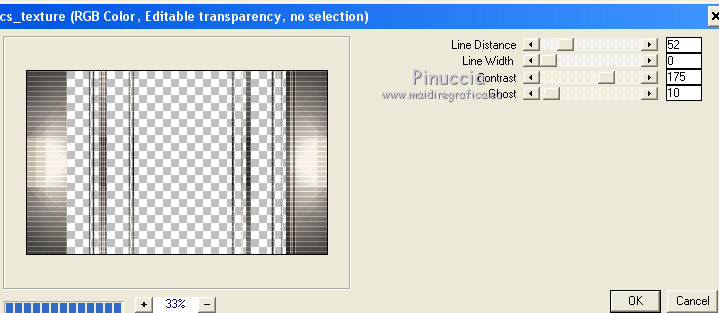 15. Vous positionner à nouveau sur le calque du bas de la pile, Raster 1. Calques>Dupliquer. Effets>Modules Externes>Mock - Windo, par défaut. 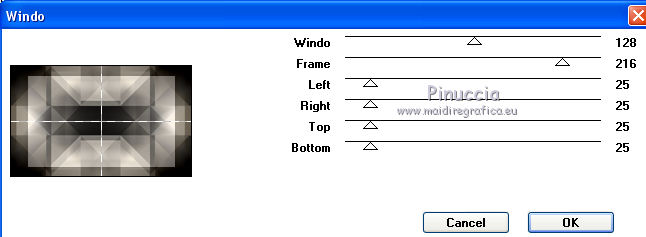 16. Sélections>Charger/Enregistrer une sélection>Charger à partir d'un canal alpha. Ouvrir les menu des sélections et charger la sélection TD_Follow_Dream_Sel3, Inverser l'image coché 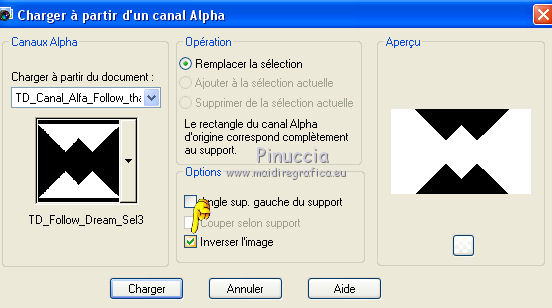 Presser CANC sur le clavier  Sélections>Désélectionner tout. 17. Effets>Modules Externes>Filters Unlimited 2.0 - Simple - Left Right Wrap 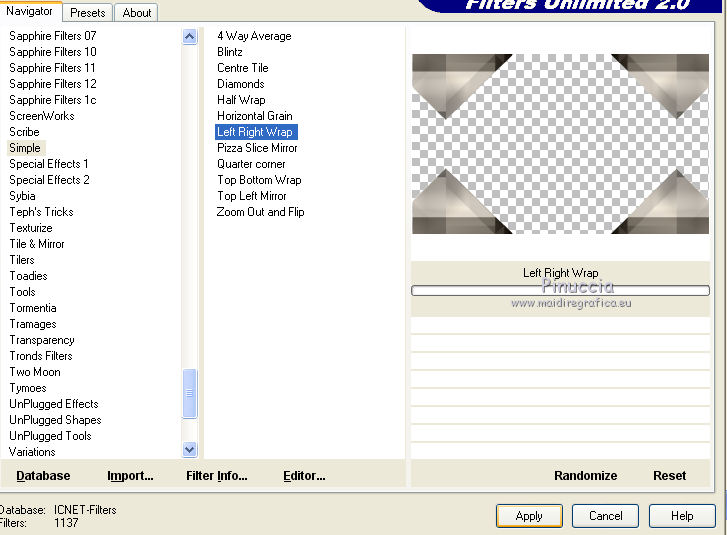 Placer le calque en mode Recouvrement. 18. Vous positionner sur le calque du bas de la pile, Raster 1. Activer l'outil Sélection  (peu importe le type de sélection, parce que avec la sélection personnalisée vous obtenez toujours un rectangle), cliquer sur Sélection personnalisée  et setter ces paramètres.  Sélections>Transformer la sélection en calque. 19. Effets>Modules Externes>Italian Editors Effect - Effetto Fantasma, par défaut. 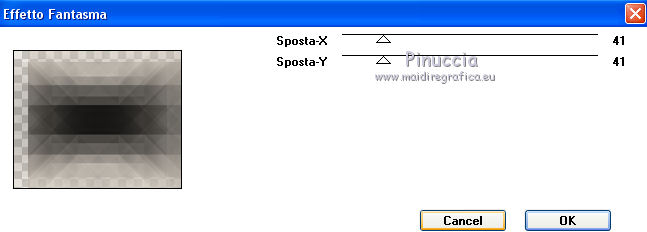 Sélections>Désélectionner tout. 20. Vous positionner sur le calque du haut de la pile, Raster 2. Calques>Nouveau calque raster. 21. Sélections>Charger/Enregistrer une sélection>Charger à partir d'un canal alpha. Ouvrir le menu des sélections et charger la sélection TD_Follow_Dream_Sel2. Ne pas oublié de décoché Inverser l'image  22. Placer à nouveau en avant plan la couleur 3 #41403e, et garder en arrière plan la couleur 2 #d5casb9. 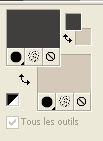 Préparer en avant plan un dégradé de premier plan/arrière plan, style Linéaire 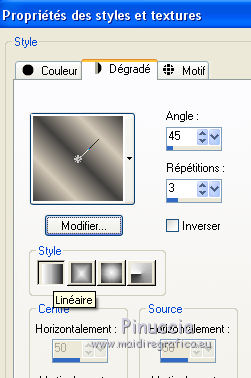 Remplir  la sélection du dégradé. la sélection du dégradé.23. Effets>Modules Externes>AFS IMPORT - sqborder2, par défaut. 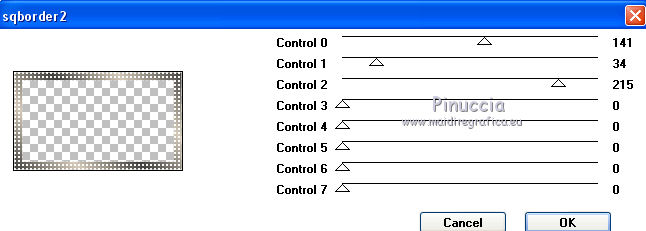 Sélections>Désélectionner tout. 24. Effets>Effets 3D>Ombre portée, couleur d'avant plan (3) #41403e. 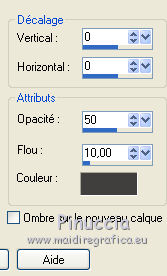 25. Calques>Nouveau calque raster. Placer en avant plan la Couleur. Remplir  le calque avec la couleur d'avant plan #41403e (colore 3). le calque avec la couleur d'avant plan #41403e (colore 3).26. Calques>Nouveau calque de masque>A partir d'une image. Ouvrir le menu deroulant sous la fenêtre d'origine et sélectionner le masque Mask2_AmparoSilva.  Calques>Fusionner>Fusionner le groupe. 27. Effets>Modules Externes>AP [Lines] - Lines SilverLining. 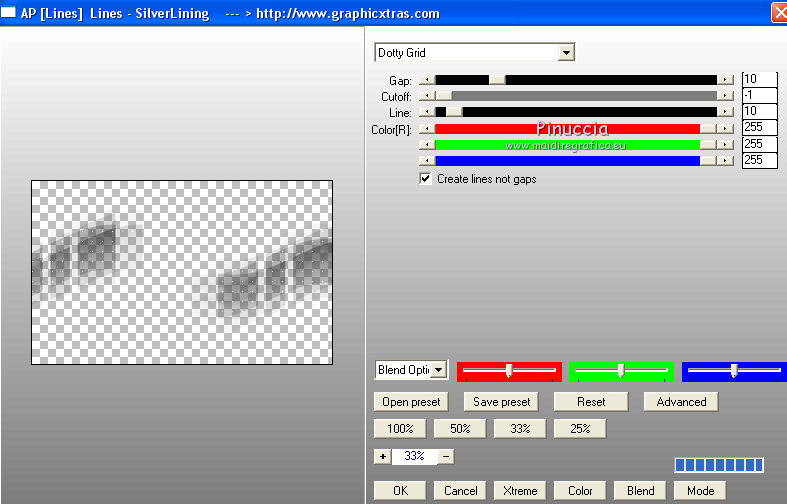 28. Ouvrir le tube TD_Tube_Ferran Calderon - Édition>Copier. Revenir sur votre travail et Édition>Coller comme nouveau calque. Ne pas déplacer; il est à sa place. 29. Sélections>Charger/Enregistrer une sélection>Charger à partir d'un canal alpha. Ouvrir le menu des sélections et charger la sélection TD_Follow_Dream_Sel4. 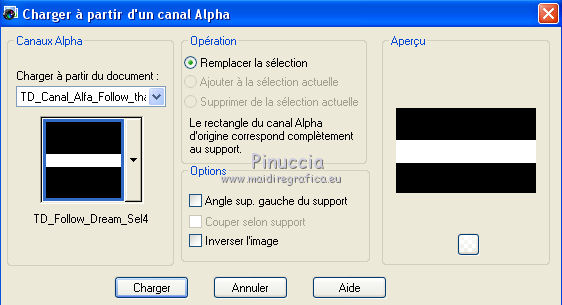 30. Réduire l'opacité de l'outil Pot de peintura à 50 Placer en avant plan la couleur 1 #e5dfd8. Calques>Nouveau calque raster. Remplir  la sélection avec la couleur (1) d'avant plan #e4dfd8. la sélection avec la couleur (1) d'avant plan #e4dfd8.Sélections>Désélectionner tout. Placer à nouveau l'opacité de l'outil Pot de Peinture à 100. 31. Effets>Modules Externes>Mura's Seamless - Emboss at alpha, par défaut.  32. Sélections>Charger/Enregistrer une sélection>Charger à partir d'un canal alpha. Ouvrir le menu des 2élections et charger la sélection TD_Follow_Dream_Sel5.  33. Placer en avant plan la couleur #ffffff. Calques>Nouveau calque raster. Remplir  la sélection avec la couleur #ffffff, la sélection avec la couleur #ffffff,Mode de correspondance de l'outil Pot de peinture sur Aucun pour remplir  les sélections avec un seul clic les sélections avec un seul clic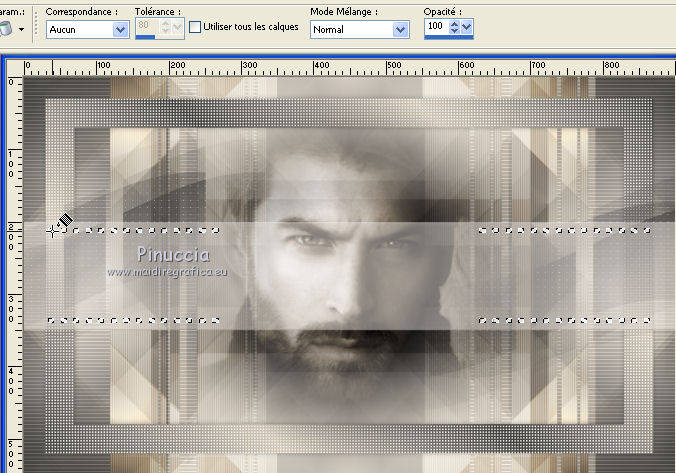 Sélections>Désélectionner tout. 34. Ouvrir le tube TD_Texto_Follow_that_Dream - Édition>Copier. Revenir sur votre travail et Édition>Coller comme nouveau calque. Ne pas déplacer; il est à sa place. Réduire l'opacité de ce calque à 70%. 35. Ouvrir le tube TD_Titulo_Follow_that_Dream - Édition>Copier. Revenir sur votre travail et Édition>Coller comme nouveau calque. 36. Touche K pour activer l'outil Sélecteur  garder Position horiz.: 168,00 et placer Position vert.: 486,00 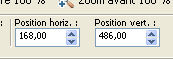 Touche M pour désélectionner l'outil. 37. Image>Ajouter des bordures, 1 pixel, symétrique, couleur 4 #221f1c. Image>Ajouter des bordures, 1 pixel, symétrique, couleur 3 #41403e. Image>Ajouter des bordures, 1 pixel, symétrique, couleur 4 #221f1c. Image>Ajouter des bordures, 15 pixels, symétrique, couleur #ffffff. Image>Ajouter des bordures, 1 pixel, symétrique, couleur 4 #221f1c. Image>Ajouter des bordures, 5 pixels, symétrique, couleur 3 #41403e. Image>Ajouter des bordures, 1 pixel, symétrique, couleur 4 #221f1c. Image>Ajouter des bordures, 45 pixels, symétrique, couleur #ffffff. 38. Ouvrir le tube TD_Deco_Follow_that_Dream - Édition>Copier. Revenir sur votre travail et Édition>Coller comme nouveau calque. Touche K pour activer l'outil Sélecteur  et placer Position horiz.: 20,00 et Position vert.: 21,00 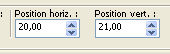 Touche M pour désélectionner l'outil. 39. Calques>Dupliquer. Image>Miroir. Image>Renverser. 40. Signer votre travail sur un nouveau calque. Image>Ajouter des bordures, 1 pixel, symétrique, couleur 4 #221f1c. 41. Image>Redimensionner, 950 pixels de largeur, redimensionner tous les calques coché. Enregistrer en jpg. Version avec mon tube    Vos versions ici Vos versions ici Si vous avez des problèmes, ou des doutes, ou vous trouvez un link modifié, ou seulement pour me dire que ce tutoriel vous a plu, vous pouvez m'écrire. 15 Février 2021 |




